Với việc gỡ bỏ trình duyệt DApp gần đây trên phiên bản iOS của Trust Wallet , có rất nhiều người dùng sẽ bị ảnh hưởng bởi sự thay đổi này. Tuy nhiên, không có lý do gì để băn khoăn vì bạn vẫn có thể truy cập các DApp yêu thích của mình bằng cách sử dụng trình duyệt di động của mình.
WalletConnect đã triển khai một tính năng được gọi là Liên kết di động cho phép DApp tương tác với ứng dụng ví di động của bạn như Trust Wallet.
Dưới đây là hướng dẫn từng bước hướng dẫn kết nối PancakeSwap và Trust Wallet thông qua Wallet Connect
Bước 1 – Mở PancakeSwap trên trình duyệt di động
Nhập URL https://exchange.pancakeswap.finance trên trình duyệt Safari của bạn. Nhấn vào Go để tiếp tục. Nếu bạn đang sử dụng trình duyệt Safari trên iPad của mình , bạn cần tắt Trang web Yêu cầu Màn hìnhở cài đặt. Hoặc bạn cũng có thể sử dụng Google Chrome để mở trang web.
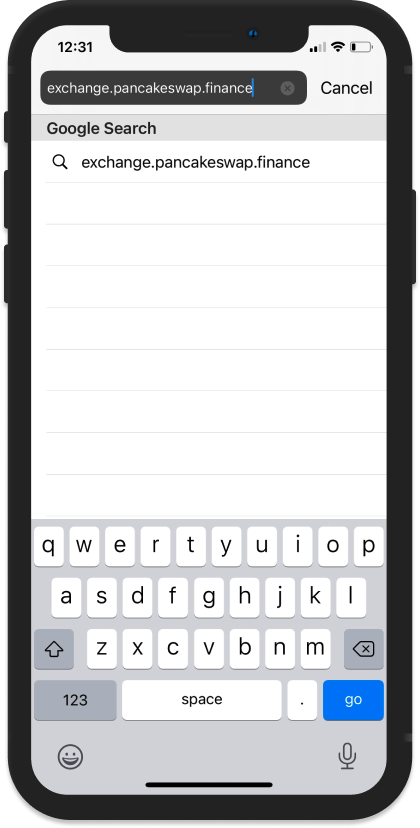
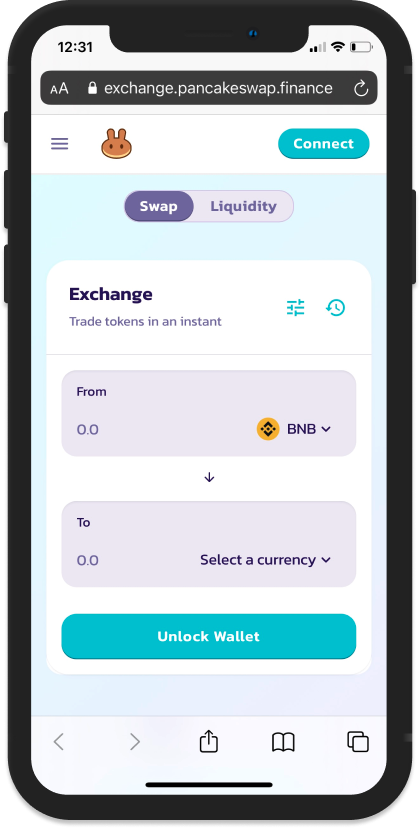
Bước 2 – Truy cập WalletConnect
Nhấn vào nút Connect trên PancakeSwap để xem menu Connect to a Wallet .
Chọn WalletConnect .
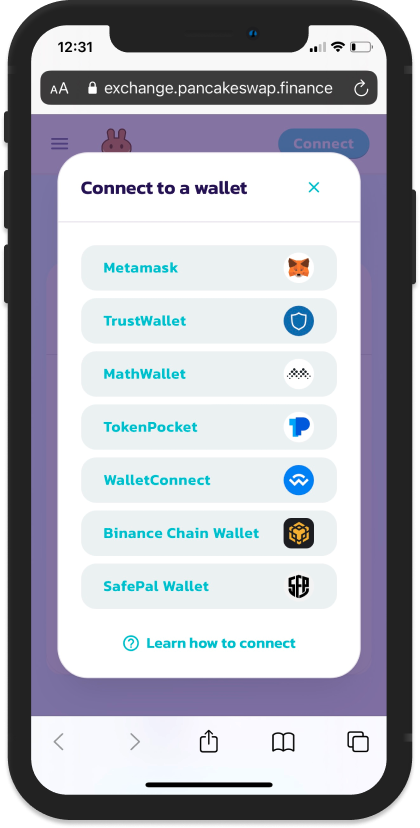
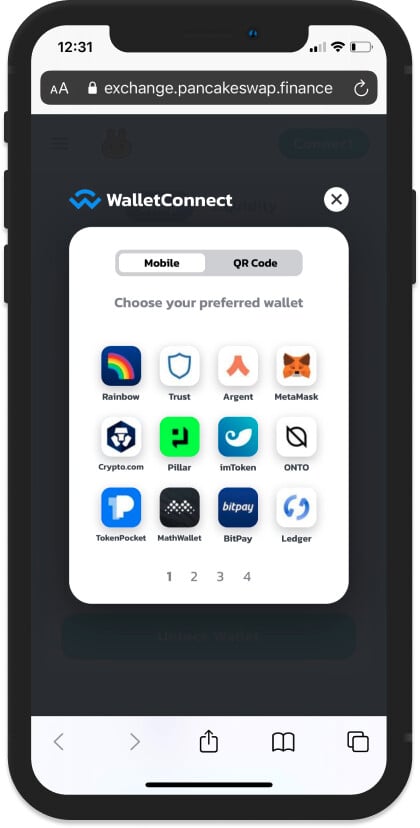
Trên danh sách các ví được hỗ trợ, hãy chọn Trust Wallet . Khởi chạy ứng dụng Trust Wallet bằng cách nhấn vào Open .
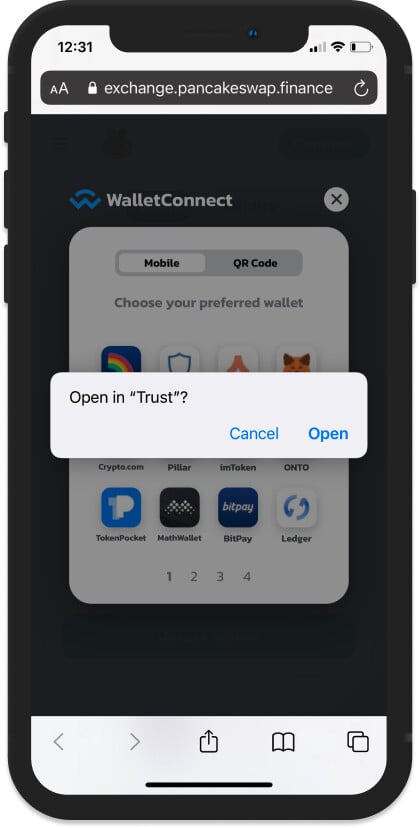
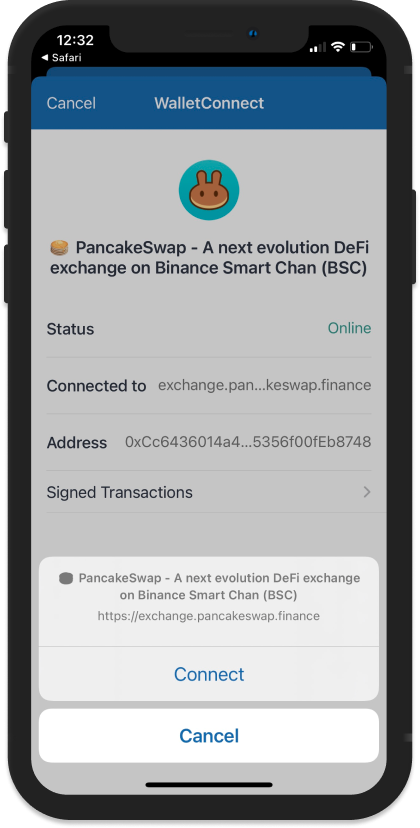
Bước 3 – Kết nối Trust Wallet
Màn hình WalletConnect sẽ hiển thị trên ứng dụng Trust Wallet. Nhấn vào Connect để hoàn tất kết nối ứng dụng với DApp PancakeSwap .
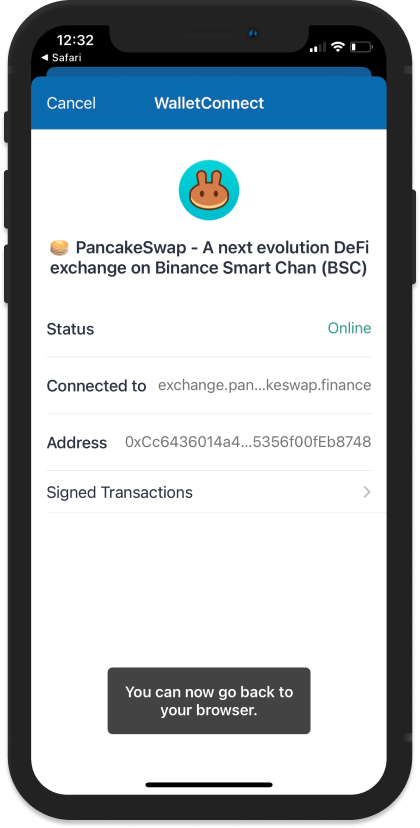
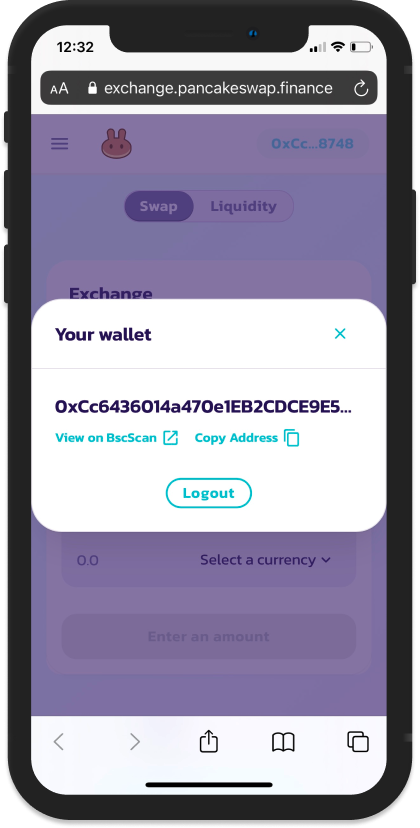
Tại thời điểm này, ví Smart Chain của bạn hiện đã được kết nối với PancakeSwap. Bây giờ bạn có thể quay lại trình duyệt Safari của mình để xác nhận.
Hoán đổi mã thông báo trên PancakeSwap qua WalletConnect
Bạn có thể bắt đầu hoán đổi mã thông báo trên PancakeSwap giống như bạn thường làm trên trình duyệt DApp . Chỉ có một bước bổ sung, trong đó bạn sẽ phải chuyển đổi giữa Trust Wallet và trình duyệt trên thiết bị di động của mình để phê duyệt các giao dịch.
Tạo một hoán đổi mã thông báo
Đây là cách nó trông như thế nào khi bạn thực hiện hoán đổi mã thông báo.
Gợi ý : Bạn là người mới và muốn tìm hiểu về Bitcoin nhưng không biết bắt đầu từ đâu? Click xem ngay Hướng Dẫn Đầu Tư Bitcoin Cho Người Mới nhé!
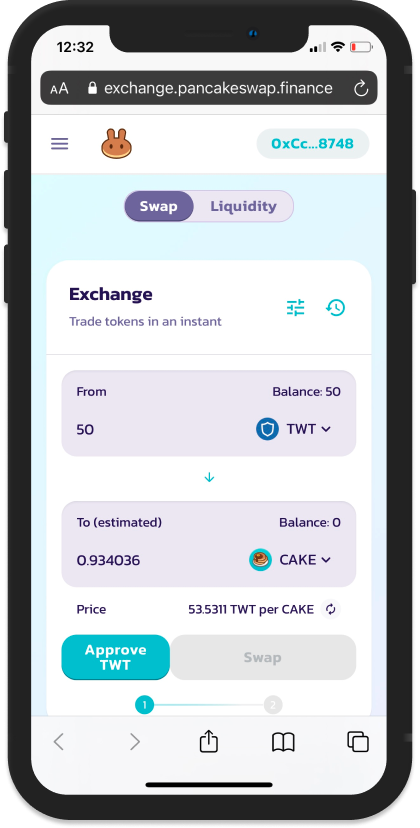
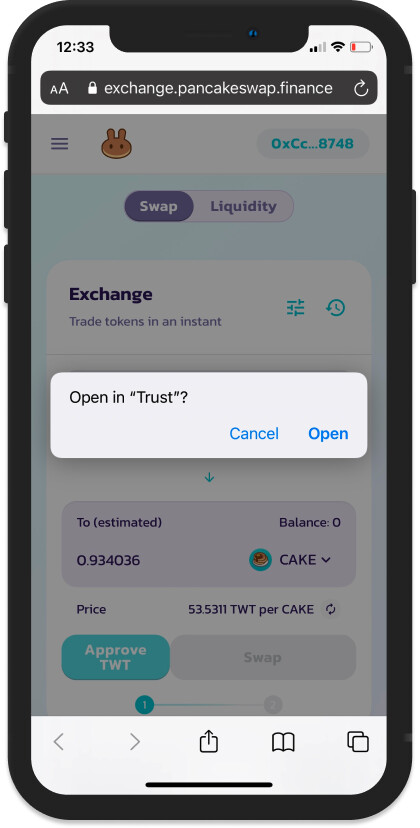
Trong trường hợp này, chúng tôi đã cố gắng gửi trước một giao dịch Phê duyệt mã thông báo . Các ứngTrust Wallet sẽ được mở ra để xác nhận giao dịch.
Phê duyệt giao dịch
Nhấn vào Send để tiếp tục. Sau đó, để tiến hành hoán đổi mã thông báo thực tế, chúng ta phải quay lại trình duyệt trên thiết bị di động và nhấn vào Xác nhận hoán đổi .
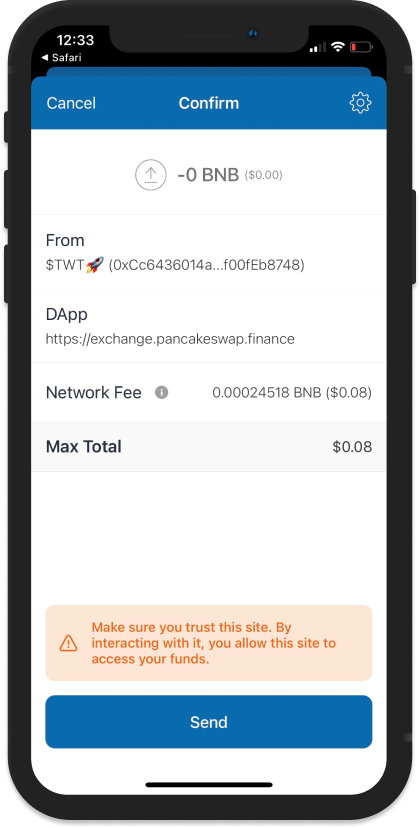
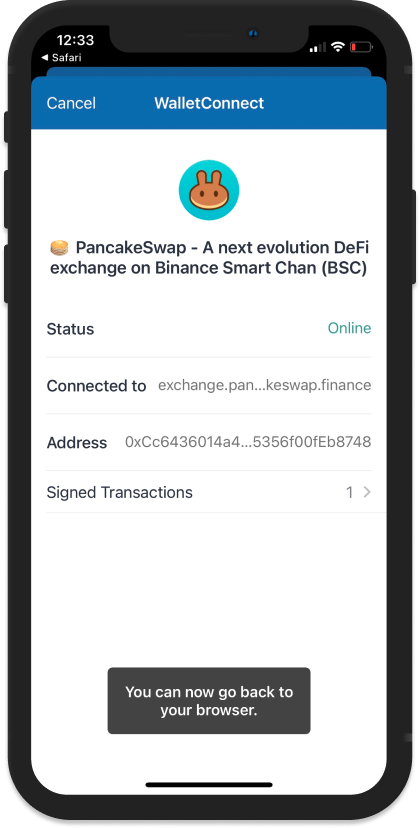
Các ứng dụng Trust Wallet sẽ được mở ra một lần nữa để xác nhận giao dịch.
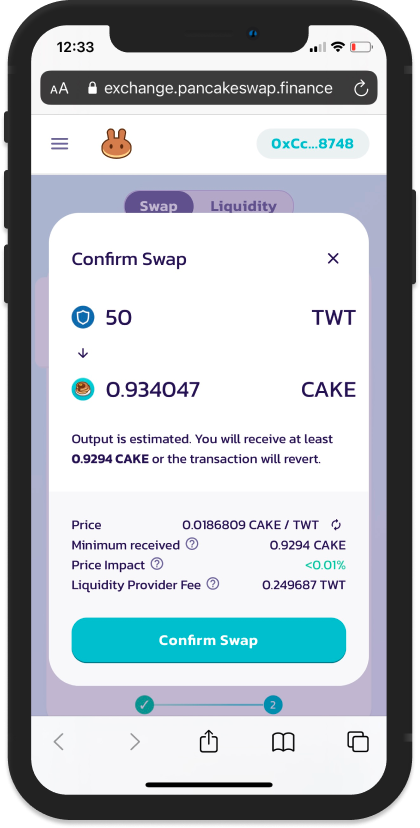
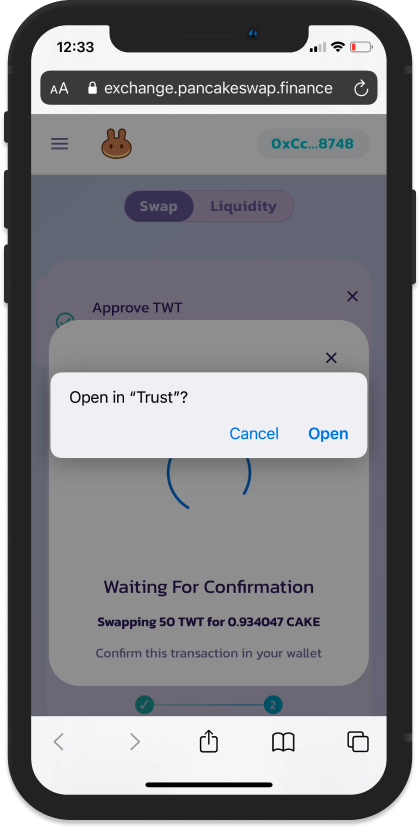
Để gửi giao dịch, hãy nhấn vào Gửi . Bạn sẽ thấy một thông báo trên trình duyệt di động rằng việc hoán đổi đã hoàn tất thành công.
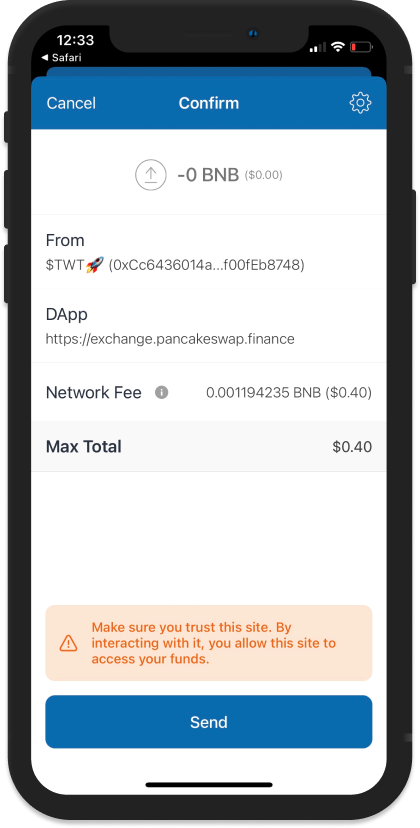
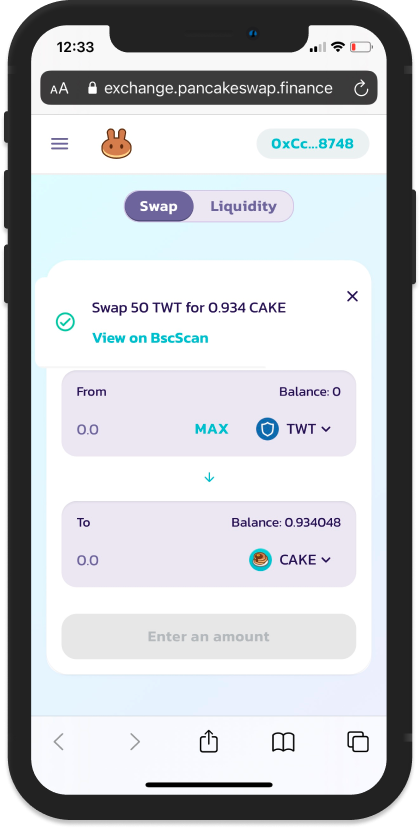
Kiểm tra ví
Ngắt kết nối phiên WalletConnect bằng cách nhấn vào Cancel . Mở ví của bạn để xem mã thông báo bạn đã nhận được sau khi hoán đổi hoàn tất.
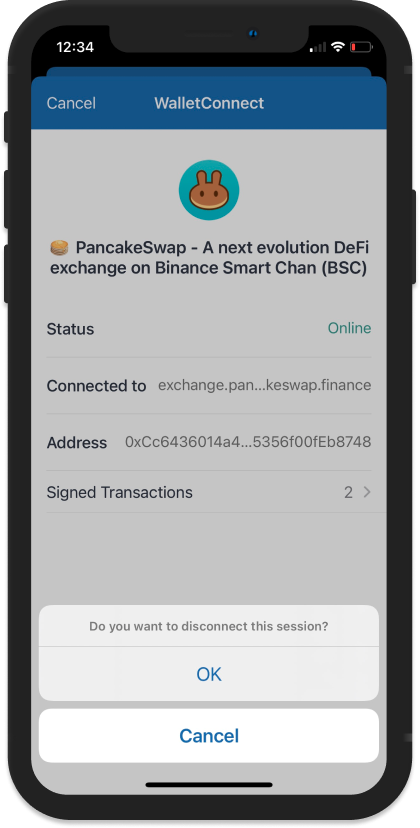
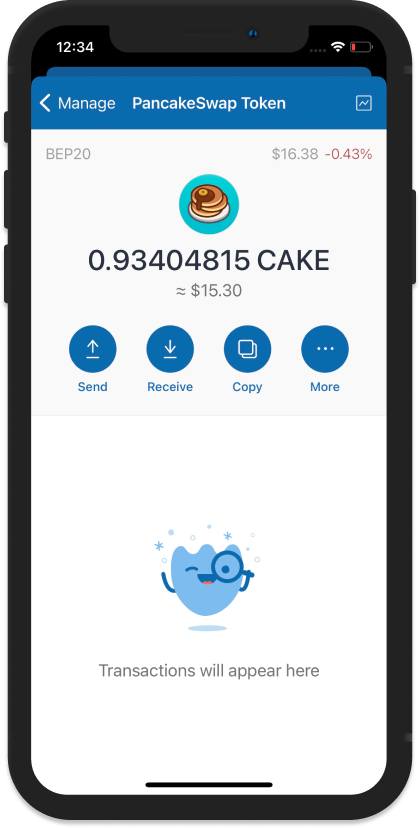
Tổng kết
Trên đây là toàn bộ hướng dẫn kết nối PancakeSwap và Trust Wallet thông qua Wallet Connect.
Nếu bạn có bất kỳ thắc mắc nào khác thì tham gia telegram Thảo luận Crypto để thảo luận và được giải đáp thắc mắc nhé.
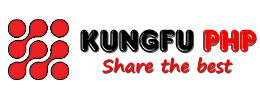 KungfuPHP Chuyên Bitcoin, Crypto, MMO, Lập Trình
KungfuPHP Chuyên Bitcoin, Crypto, MMO, Lập Trình








